DÖRR SnapShot Mobil 5.1 User manual [de]

SnapShot Extra / Extra black
SnapShot Mobil / Mobil black 5.1
Gebrauchsanweisung
Infrarot
Blitz
SIM Karten
Schlitz
2“ Farb-
Display
D
PIR Sensor
Erste Inbetriebnahme
1. Die Kamera mittels der seitlichen Spannverschlüsse önen.
2. Kontrollieren, ob die Kamera auf „OFF“, also ausgeschaltet ist.
Bei allen Aktionen, wie Batterien einlegen, SD Karte wechseln, muss die Kamera ausgeschaltet sein. Es können sonst Schäden auftreten!
3. Batterien einlegen 12x AA/1,5V (auf die richtige Polarität achten).
4. SD-Karte mit der beschrifteten Seite nach oben in den Kartenschlitz einstecken. Ohne SD Karte funktioniert die Kamera nicht! Darauf achten, dass die Karte entriegelt ist.
5. Die Kamera am Ein-/Ausschalter auf die mittlere Position „SETUP“ einschalten.
Das Display zeigt jetzt ein Echtzeitbild und die Grundeinstellungen.
• Kamerasymbol Die Kamera ist auf Einzelbildaufnahme gestellt
• 5MP Auösung 5 Megapixel
• Batteriesymbol Ladezustand der Batterie
• Speicherkartensymbol zeigt eingelegte Speicherkarte
• [00034/00965] Anzahl Bilder auf Karte/ Freie Kapazität
Einstellungen vornehmen
Um Einstellungen vorzunehmen, Ein/Ausschalter auf Stellung „SETUP“. Auf dem Tastenfeld die „MENU“ Taste drücken.
Es erscheint eine Liste mit den verschiedenen Menüpunkten auf dem folgenden Bildschirm:
Ein-/Ausschalter
Linse
Externer V-
Anschluss
1. Durch Drücken der Pfeiltasten und wird zwischen den Registern (CAM, PIR, SYS) gewechselt,
Register (GSM) nur bei MOBIL Versionen
2. Durch Drücken der Pfeiltasten und wird der Menüpunkt ausgewählt.
3. Durch Drücken der Pfeiltasten und wird der Menüpunkt bearbeitet.
4. Mit OK wird gespeichert, mit der Taste „MENU“ geht es zum Ausgangsbild zurück.
USB
SD Karten
Schlitz
Batteriefach
Kameraeinstellungen (Register CAM)
Kameraeinstellung – Camera Mode
Kamera (voreingestellt) oder Video
Es kann hier gewählt werden, ob die Kamera einzelne Bilder oder eine Videosequenz aufnehmen soll. Entweder die Einstellung so lassen,
oder durch Drücken der Pfeiltasten und Video bzw. Photo auswählen und mit „OK“ bestätigen.
Bildauflösung – Photo Size
Es gibt 4 verschiedene Bildauösungen: 3, 5, 8 und 12 MP. Die Bildauösung hat einen Einuss auf das Speichervolumen der Dateien.
So hat eine Aufnahme mit 3 MP ein kleineres Volumen als eine Aufnahme mit 8 MP und es können auf der SD Karte mehr Aufnahmen
gespeichert werden. Mit der Pfeiltaste nach rechts die gewünschte Bildgröße auswählen und mit „OK“ bestätigen.
Bildanzahl – Photo Burst
Es können 1 bis 3 Bilder pro Bewegung gemacht werden. Mit der Pfeiltaste nach rechts die gewünschte Bildanzahl auswählen und mit „OK“ bestätigen.
Videoauflösung – Video Size
Auch beim Video wird zwischen 2 Qualitäten gewählt. Mit der Pfeiltaste (rechts) die gewünschte Videoqualität (VGA = 640 x 480 Pixel, QVGA = 320 x 240 Pixel)
auswählen und mit „OK“ bestätigen.
Videolänge – Video Length
Einstellung der Videolänge von 5 bis 60 sec. Mit der Pfeiltaste nach rechts die gewünschte Videolänge auswählen und mit „OK“ bestätigen.
01 DÖRR GmbH • Postfach 1280 • 89202 Neu-Ulm/Germany • Fon +49 731 97037-0 • Fax +49 731 97037-37 • info@doerrfoto.de
www.doerrfoto.de

SnapShot Extra / Extra black
SnapShot Mobil / Mobil black 5.1
Gebrauchsanweisung
Bewegungsmelder Einstellungen (Register PIR)
Empfindlichkeit – Sensitivity
Empfindlichkeit des Bewegungssensors
Hier wird die Empndlichkeit des Bewegungssensors eingestellt, bzw. der Bewegungssensor ganz ausgeschaltet.
Mit der Pfeiltaste nach rechts „Hoch/high“, „Normal“, „Niedrig/low“ oder „Aus“ wählen und mit „OK“ bestätigen.
Der Bewegungsmelder kann auch ausgeschaltet werden, dann wird die Auswahl Aus/O gewält.
Verzögerung – Trigger Interval
Pausen des Bewegungsmelder
Hier kann die Zeitdauer eingestellt werden, in der der Bewegungsmelder nach einer Aufnahme nicht aktiv sein soll.
Dies geht von 0 sec. bis zu 60 min. Mit der Pfeiltaste nach rechts die gewünschte Dauer auswählen und mit „OK“ bestätigen.
Wenn Sie die Kamera im Sendemodus betreiben, achten Sie bitte darauf, dass die Pause mind. 3 Minuten beträgt, da die Kamera diese Zeit benötigt
um ein Bild zu versenden.
Serienbild – Time Lapse
Intervalleinstellung für Serienbildaufnahmen
Hier kann das Intervall eingestellt werden, in welchem die Kamera unabhängig vom Bewegungsmelder Bilder machen soll. Dies geht von 5 sec. bis zu 8 Std.
Ist die Einstellung auf „AUS/OFF“, ist diese Funktion deaktiviert und die Kamera macht nur bei Bewegung Aufnahmen.
Sobald hier eine Zeitdauer eingestellt wird, schaltet die Kamera automatisch die Serienbild Funktion ein. Das eignet sich z.B. zur Überwachung einer Fläche
in einem gewissen Zeitabschnitt. Mit der Pfeiltaste nach rechts die gewünschte Zeitdauer auswählen und mit „OK“ bestätigen.
Zeitfenster – Start-Stop
Zeitfenster einstellen
Es gibt die Möglichkeit, dass die Kamera nur in einem festgelegten Zeitfenster Aufnahmen macht und aktiv ist. Außerhalb dieser Zeit werden keine Aufnahmen
gemacht oder Bewegungen registriert. Das gilt dann auch für die Einstellung unter Punkt „Serienbild - Time Lapse“.
1. Mit der Pfeiltaste nach rechts zwischen „OFF“ oder „ON“ wählen. Bei „ON“ mit „OK“ bestätigen erscheinen zur Eingabe zwei Felder für die Start- und Stoppzeit.
2. Mit den Pfeiltaste oben und unten kann die Zeit im jeweiligen Feld eingestellt werden.
3. Mit der Pfeiltaste rechts zwischen den Feldern wechseln.
4. Wenn alles eingestellt ist, mit „OK“ bestätigen.
Die Kamera arbeitet jetzt nur noch in dem angegebenen Zeitfenster.
D
GSM Mobileinstellungen (Register GSM) (Nur MOBIL/MOBIL BLACK mit MMS Funktion!)
Zum Einstellen der GSM Funktionen muss eine SIM Karte und eine SD Karte eingelegt sein. Die Einstellung
der Parameter und die Eingabe der Zieladressen, Handynummer oder Mailadresse, erfolgt am PC!
Sendenmodus – Send Mode
1. Mit der Pfeiltaste nach rechts zwischen Aus, Sofort und Tagesreport auswählen.
2. Mit „OK“ die Auswahl bestätigen.
3. Wird die Auswahl Tagesreport getroen, erscheint eine Eingabemaske für die Uhrzeit, wann der Tagesreport geschickt werden soll.
Die Uhrzeit mittels der Pfeiltasten festlegen und wiederum mit „OK“ bestätigen
4. Mit der Taste „Menu“ kommt man zum Ausgangsbildschirm zurück.
ACHTUNG: Nur wenn der Sendemodus auf Sofort/Instant oder Tagesreport/Daily Report steht, können die weiteren Menüpunkte bearbeitet werden.
Senden Via – Send Via
Auswahl der Art des Bildversandes, ob als MMS oder mit GPRS
Mit der Pfeiltaste nach rechts zwischen MMS und GPRS auswählen, mit „OK“ bestätigen.
MMS Versand an Emailadresse oder Smartphone, über GPRS nur an Emailadresse möglich.
Blitzweite – Flash Range
Blitzreichweite einstellen
Mit der Pfeiltasten 6m oder 12m auswählen, mit „OK“ bestätigen.
Senden Zu – Send To
Wohin soll das Bild geschickt werden. Im GPRS Modus ist nur der Versand an eine Email Adresse möglich und nicht an eine Handynummer.
Mit der Pfeiltaste nach rechts zwischen Handy, Email oder Beides auswählen, mit „OK“ die Auswahl bestätigen.
Empfänger – Receipients
Hier können die eingegebenen Handynummern und Email Adressen kontrolliert werden.
Durch drücken der „OK“ Taste gelangt man zur Übersicht, mit den Pfeiltasten wird zwischen Handy oder Email gewechselt.
Position – Location
Hier werden im Setup Modus bei Empfang die Koordinaten angegeben. Durch Drücken der Taste „OK“ erscheinen diese.
DOWNLOAD TOOL – Übertragen des Setup-Programms auf eine SD Karte
Dieses Programm wird benötigt um am PC die Einstellungen in der MMS/Email Software vorzunehmen.
1. SD Karte (max. 16GB) und SIM Karte (ohne Passwortschutz, Pin) in Kamera einlegen.
Die SIM Karte muss für das Senden von SMS und MMS sowie E-Mails freigeschalten sein.
02 DÖRR GmbH • Postfach 1280 • 89202 Neu-Ulm/Germany • Fon +49 731 97037-0 • Fax +49 731 97037-37 • info@doerrfoto.de
SIM Card
www.doerrfoto.de
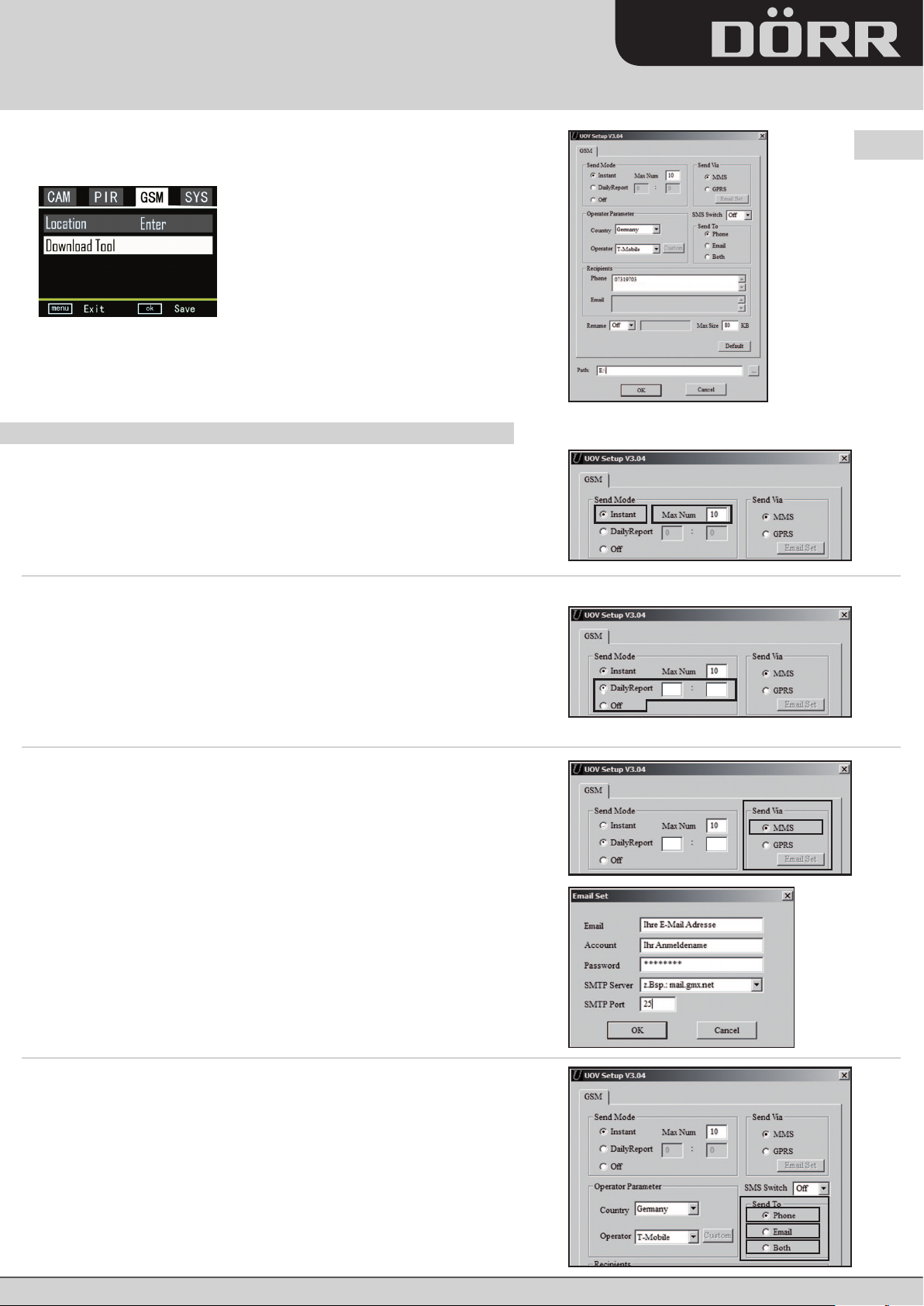
SnapShot Extra / Extra black
SnapShot Mobil / Mobil black 5.1
Gebrauchsanweisung
2. Ein-/Ausschalter auf Position „SETUP“ stellen und die Taste „MENU“ drücken und mit dem
rechten Pfeil den Menüpunkt „GSM“ auswählen. Mit dem Pfeil nach unten ins Menü gehen,
bis zum Menüpunkt „Download Tool“ und mit „OK“ die Software auf die SD Karte speichern.
3. Schalten Sie die Kamera aus und entfernen Sie die SD Karte! Anschließend die Software auf
dem PC speichern. Önen Sie die ZIP Datei und die sich darin bendende GSMsetup.exe!
Es erscheint diese Eingabemaske >>>>
Die Einstellungen können nun bequem vorgenommen werden.
Erklärung zu den einzelnen Menüpunkten dieser Eingabemaske
Send Mode – Wie soll gesendet werden
D
Instant
Das Bild wird unverzüglich nach Aufnahme verschickt. Die Anzahl der Bilder pro Tag kann von
1 bis 99 limitiert werden. Bei Einstellung „0“ wird die Anzahl nicht begrenzt. Ist die Kamera im
Videomodus wird lediglich eine Information als SMS versendet, da das Datenvolumen der
Videoübertragung zu groß ist.
Daily Report
Bei dieser Einstellung wird täglich ein Report über die Aktivitäten der Kamera innerhalb der letzten
24 h gesendet. Zusätzlich zur Auswahl muss eine Uhrzeit (hier im Beispiel 21:30 Uhr) eingegeben
werden, zu der Report gesendet wird.
1. Im Photomodus wird die Gesamtanzahl der Bilder in den letzten 24 h und die Uhrzeit
der letzten Aufnahme übermittelt.
2. Im Videomodus wird lediglich die Gesamtanzahl der aufgenommenen Videos in den
letzten 24 h übermittelt.
O—Die Sendefunktion ist ausgeschaltet und es werden keine Bilder mehr versendet
Send Via
Art der Übertragung. „MMS“ oder „GPRS“. Bei der Einstellung „GPRS“ müssen die SMTP
Parameter Ihres E-Mail Accounts unter „Email Set“ eingegeben werden. Wenn Sie die Option
„GPRS“ also Versand per E-Mail wählen, werden Sie daran erinnert, dass Sie die Parameter
eingeben bzw. prüfen müssen. Dies können Sie unter dem Menüpunkt „Email Set“.
Hier nun den Postausgangsserver (smtp) eintragen, über den die Kamera die Mail mit dem Bild
schicken soll. Es müssen genau die Daten eingetragen werden, die beim Anlegen des Kontos benutzt
werden (Emailadresse, Name des Kontos, Emailpasswort). Beispiel eines Kontos bei GMX.
Im Fenster „Email“ können Sie auch einen anderen Namen hinterlegen der dann als Absendername
in der E-Mail erscheint mit der das Bild versendet wird. So können Sie Ihre Kamera individualisieren
wenn Sie mehrere im Einsatz haben. der hinterlegte Name sollte aus einem Wort bestehen und ohne
Sonderzeichen sein. Sie können natürlich auch Ihre Mailadresse hier hinterlegen.
21 30
21 30
Send To
Jetzt wird festgelegt, an welchen Empfänger das Bild geschickt werden soll.
Phone: Bilder werden an eine Telefonnummer geschickt
Email: Bilder werden an eine Emailadresse geschickt
Both: Bilder werden an Telefon und Emailadresse geschickt. Diese Funktion steht allerdings nur
bei „Sent via MMS“ zur Verfügung. Beim Versand via GPRS kann ausschließlich an eine
Emailadresse geschickt werden.
03 DÖRR GmbH • Postfach 1280 • 89202 Neu-Ulm/Germany • Fon +49 731 97037-0 • Fax +49 731 97037-37 • info@doerrfoto.de
www.doerrfoto.de
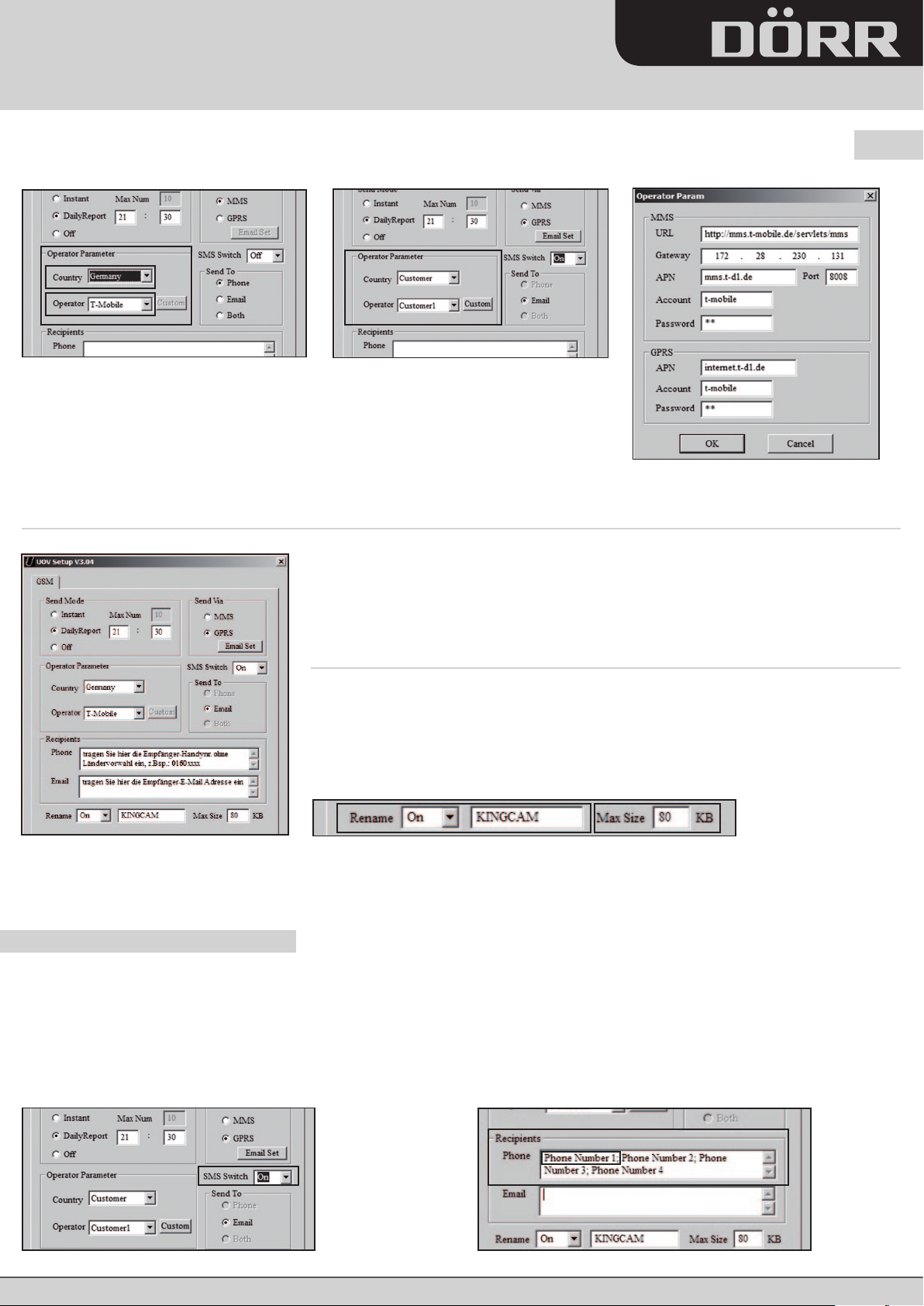
SnapShot Extra / Extra black
SnapShot Mobil / Mobil black 5.1
Gebrauchsanweisung
Operator Parameter
Hier wird der Provider eingestellt, also der Netzbetreiber, dessen SIM Karte sich in der Kamera bendet. Werkseitig sind die Parameter von
einigen Netzanbietern in verschiedenen Ländern weltweit bereits in der Software hinterlegt. Das vereinfacht die Einstellungen wesentlich.
Bei Country wird das Land ausgewählt, bei Operator
der Entsprechende Netzanbieter. Im Beispiel ist das
Land Deutschland und der Netzanbieter T-Mobile.
Falls bei den Voreinstellungen der gewünschte Netzanbieter nicht dabei ist, können die Parameter für jeden
Netzanbieter individuell eingegeben werden. Die Daten
können beim Netzanbieter angefragt oder im Internet
nachgeschaut werden.
Durch Klick auf den Button “Custom” erscheint ein
Dialogfeld, in dem die Parameter des gewünschten
Netzanbieters eingetragen werden können.
Es lassen sich 3 verschiedene Anbieter
(Customer1, Customer2, Customer3) anlegen.
Die Parameter für den Mobilfunkanbieter eintragen
und mit OK die Einstellungen speichern. Beispiel
zeigt die Parameter für T-Mobile (Password in diesem
Fall = tm)
Recipients – Empfänger
Hier werden die Empfänger Rufnummer und Empfänger Emailadressen eingetragen.
Es können bis zu 4 Rufnummern und Emailadressen eingetragen werden.
Achtung: Je mehr Adressaten eingetragen sind, umso länger dauert die Übertragung! Die einzelnen Nummern
und Adressen mit einem Strichpunkt “;” trennen. Bitte geben Sie Ihre Mobilfunknummer ohne Länderkennzeichen
an! Beispiel: 0160 1234567. Es muss mindestens eine Mobilfunknummer angegeben werden, dass alle Funktionen
störungsfrei funktionieren.
D
Rename und Max Size
Es besteht die Möglichkeit, der Kamera einen Namen zu geben. Unter Rename kann ein Name mit bis zu 8 Zeichen
eingegeben werden. Der Name erscheint auf jedem Bild.
Vor dem Versand werden die Bilddateien wegen der Übertragungsgeschwindigkeit heruntergerechnet.
Die Bildgröße kann von ca. 60 KB bis ca. 120 KB gewählt werden.
DÖRR SNAPSHOT MOBIL 5.1 SMS Funktion
Die Kamera kann mit SMS Befehlen von einem Handy aus kontrolliert werden. Es kann z.B. von Photo- auf Videomodus gestellt werden, ein Echtzeitbild oder der
Standort angefordert werden, Telefonnummern und Emailadressen der Empfängerliste geändert werden.
Einschalten der SMS Funktion
Um diese Funktion nutzen zu können, muss im Setup
der Einstellungen für den Bildversand die Position SMS
Switch auf “On” gestellt werden.
Die Kommando Telefonnummer ist die “Phone Number 1”. Diese Nummer hat das
Recht, hinterlegte Telefonnummern (Nummer 2, 3, und 4) und Emailadressen zu
ändern. Alle hinterlegten Nummern können die Befehle laut Liste ausführen, um
die Kamera zu kontrollieren. Eine Antwort ob Änderungen durchgeführt wurden
bzw. der Versand von Standortdaten der Kamera, (falls angefordert) werden
immer an die Mobilfunknummer gesendet, die die Änderung oder die Abfrage
geschickt hat.
04 DÖRR GmbH • Postfach 1280 • 89202 Neu-Ulm/Germany • Fon +49 731 97037-0 • Fax +49 731 97037-37 • info@doerrfoto.de
www.doerrfoto.de
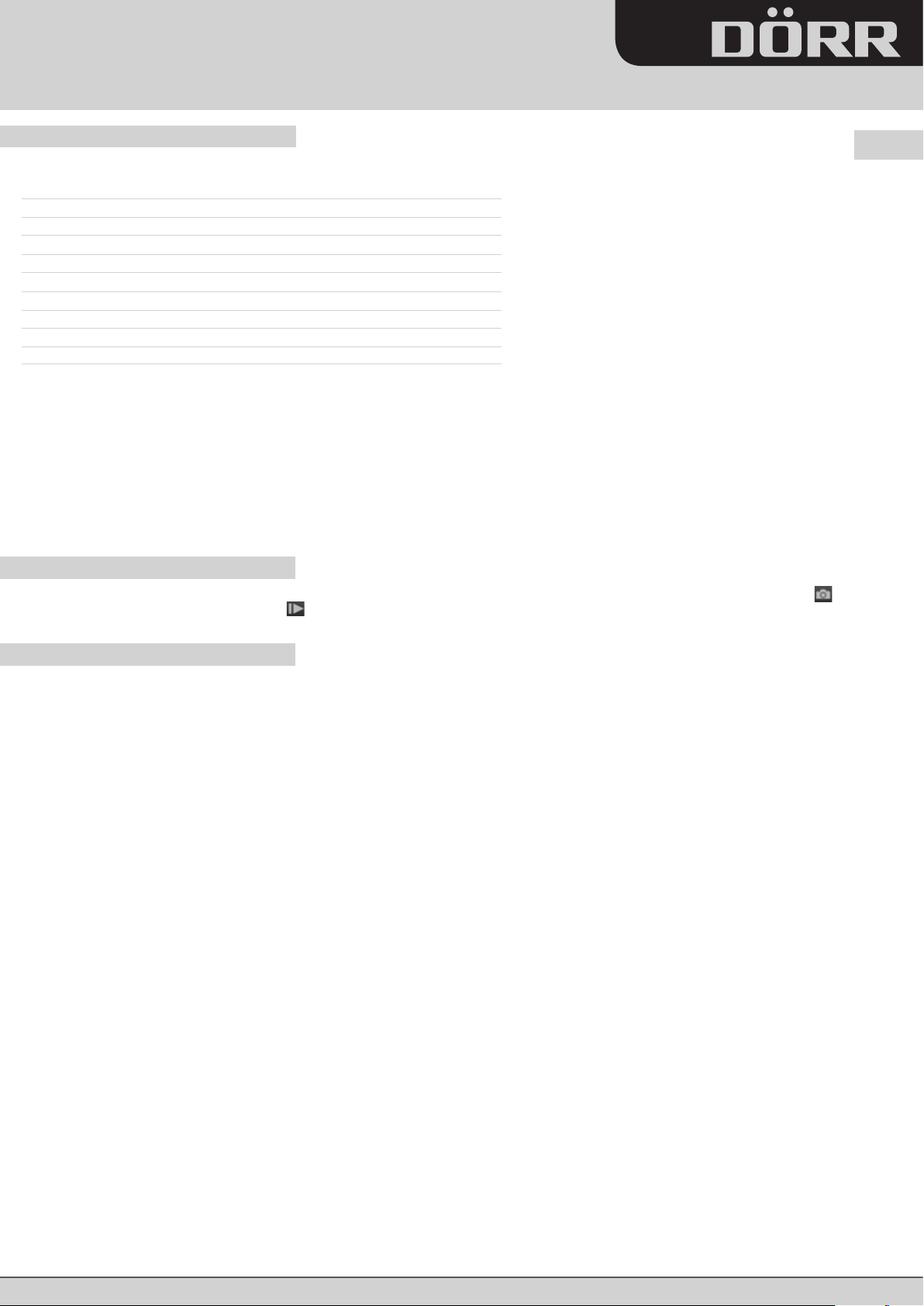
SnapShot Extra / Extra black
SnapShot Mobil / Mobil black 5.1
Gebrauchsanweisung
Liste der SMS Befehle
AKTION SMS BEFEHL REAKTION DER KAMERA PER SMS
Telefonnummer hinzufügen #140#1#telefonnummer# (Nummer) added
Telefonnummer löschen #140#0#telefonnummer# (Nummer) deleted
Email hinzufügen #141#1#Email Addresse# (Mailadresse) added
Email löschen #141#0#Email Addresse# (Mailadresse) deleted
Kamera in Photomodus #310#P# The current mode is photo
Kamera in Videomodus #310#V# The current mode is video
Echtzeitbild anfordern #500# Bild per Mail oder MMS
Standort anfordern #510# Standort
Bildversand Ein #200#On# GSM is waked up
Bildversand Aus #200#O# GSM enters sleeping mode
- Wenn Sie einen falschen SMS-Befehl gesendet haben, erhalten Sie eine SMS mit dem Text
„command is invalid“.
- Wenn die Kamera mit dem Senden von Bildern oder mit dem ausführen anderer Befehle
beschäftigt ist, erhalten Sie auf Ihre SMS die Antwort „command is busy“. In diesem Fall
senden Sie Ihren Befehl kurze Zeit später erneut!
Speichern
Die Eingaben unter “GSM SETUP.exe” können jetzt gespeichert werden. Die so generierte Datei “PROFILE. BIN” kann entweder gleich auf eine SD Karte
gespeichert werden oder zuerst auf dem PC und dann auf eine SD Karte übertragen. Der Speicherort wird im Feld “Path” festgelegt.
Die SD Karte mit der Datei “prole.bin” wird jetzt in die Kamera eingelegt.
Datenübertragung
Die Kamera auf “SETUP”schalten; nach ein paar Sekunden erscheint die Meldung “update success”; die Parameter sind jetzt in der Kamera hinterlegt.
ANMERKUNG
Echtzeitbild anfordern
Mit dem Befehl ”#500#” wird bewirkt, dass die Kamera ein Bild macht und
sofort an die hinterlegten Empfänger gemäß den Einstellungen sendet.
Dieser Vorgang kann ein paar Minuten dauern. Wenn der Bildempfang auf
GPRS eingestellt ist, wird das Bild an Ihre Mailadresse geschickt.
Standort anfordern
Mit der SMS “#510#” wird der Längen- und Breitengrad gemeldet, auf
dem sich die Kamera bendet. Die Daten kommen über den Netzbetreiber
und sind somit nicht sehr genau. Die Daten werden per SMS an die Mobilfunknummer gesendet, die die Abfrage geschickt hat.
Bildversand Ein/Aus
Mit SMS“#200#On#”sendet die Kamera gemäß den Einstellungen; mit
SMS“#200#O#”wird die Bildübertragung ausgeschaltet. In dieser Zeit
werden Aufnahmen zwar auf SD-Karte gespeichert aber nicht als MMS
oder per E-Mail versendet. Mit SMS“#200#On#“können Sie den Bildversand wieder aktivieren.
Manueller Bildversand - Probeaufnahme
D
Stellen Sie den Ein- Ausschalter auf Position „Setup“. Warten Sie, bis sich die Kamera ins Mobilfunknetz eingewählt hat und drücken Sie dann auf die Taste .
Um das gemachte Bild anzuzeigen, drücken Sie auf . Dann die Taste „Menu“ drücken. Die Kamera startet jetzt den Bildversand von step 1 bis step 10, bis der
Bildschirm anzeigt “Send successfully/ Bildversand erfolgreich”. Das Bild wurde erfolgreich an die hinterlegte Telefonnummer oder Mailadresse verschickt.
Systemeinstellungen (Register SYS)
Datum und Uhrzeit
Das Datum ist im deutschen Format, also TT.MM.JJJJ, und die Uhr im 24 Std- Format einzustellen.
1. Mit „OK“ kommt man in den Einstellmodes.
2. Mit den Pfeiltasten oben oder unten die aktuelle Zahl einstellen, mit der Pfeiltaste rechts zur nächsten Zahl.
3. Wenn alles eingestellt ist, mit „OK“ bestätigen.
Zeitstempel – Time Stamp
Zeitangabe auf dem Bild
Hier wird eingestellt, ob auf den Bildern die Angabe mit Datum und Uhrzeit gemacht werden soll.
Mit der Pfeiltaste nach rechts zwischen „ON“ und „OFF“ auswählen und mit „OK“ bestätigen.
Blitzweite – Flash Range
Blitzreichweite einstellen
Der Blitz kann auf zwei verschiedene Reichweiten eingestellt werden. Die angegebene Reichweite variiert je nach Umgebung.
Mit der PFEILTASTE nach rechts zwischen „6m“ und „12m“ auswählen und mit „OK“ bestätigen.
Passwort – Password
Passwort setzen
Die Kamera kann durch ein Passwort vor unbefugtem Benutzen geschützt werden. Ist die Passwortfunktion aktiviert, wird dieses unmittelbar nach dem Einschalten
abgefragt. Ohne das richtige Passwort ist eine weitere Bedienung der Kamera nicht möglich. Das werksseitig eingestellte Passwort lautet 0000. Mit den Tasten und
„EIN“ oder „AUS“ auswählen. Durch Drücken von „OK“ erscheint jetzt die werksseitige Einstellung. Die einzelnen Zahlen können mittels der Pfeiltasten verändert werden.
Mit „OK“ die neue Einstellung speichern. Beim nächsten Einschalten wird das Passwort abgefragt! Es wird empfohlen, dass Passwort sofort an einem sicheren Ort zu notieren, da bei Verlust die Kamera nicht mehr betrieben werden kann.
Sprache – Language
Sprache auswählen
Die Sprache der Menüführung kann ausgewählt werden. Mit der PFEILTASTE nach rechts zwischen „English“ und „Deutsch“ auswählen und mit „OK“ bestätigen.
Tastenton – Beep
Einstellung ob die Bedienung der Tasten mit einem Beep quitiert werden soll oder nicht.
Mit der Pfeiltaste nach rechts zwischen „Ein“ und „Aus“ wählen und mit „OK“ bestätigen.
Überschreiben – Over Write
Bei voller SD Karte werden die ältesten Daten überschrieben. Bei „AUS“ werden bei voller SD Karte keine Bilder mehr abgespeichert.
Mit der Pfeiltaste nach rechts zwischen „Ein“ und „Aus“ wählen und mit „OK“ bestätigen.
Formatieren
Diese Funktion löscht alle Dateien von der SD Karte und formatiert die Karte neu. Deshalb vor dem Formatieren sicherstellen, dass auf der SD Karte keine
Dateien sind, die noch benötigt werden!
1. Mit „OK“ auf Enter um ins Untermenü zu kommen
2. Mit den Tasten oder „JA“ auswählen, „JA“ ist jetzt weiß unterlegt
3. Mit „OK“ die Formatierung starten. Während der Formatierung erscheint auf dem Bildschirm „Bitte warten!“.
Default Set
Wiederherstellung der Werkseinstellungen
Es können mit ein em Vorgang die ursprünglichen Einstellungen, außer Datum und Uhrzeit, wieder hergestellt werden.
Durch bestätigen mit „OK“ werden die Einstellungen zurückgesetzt.
05 DÖRR GmbH • Postfach 1280 • 89202 Neu-Ulm/Germany • Fon +49 731 97037-0 • Fax +49 731 97037-37 • info@doerrfoto.de
www.doerrfoto.de
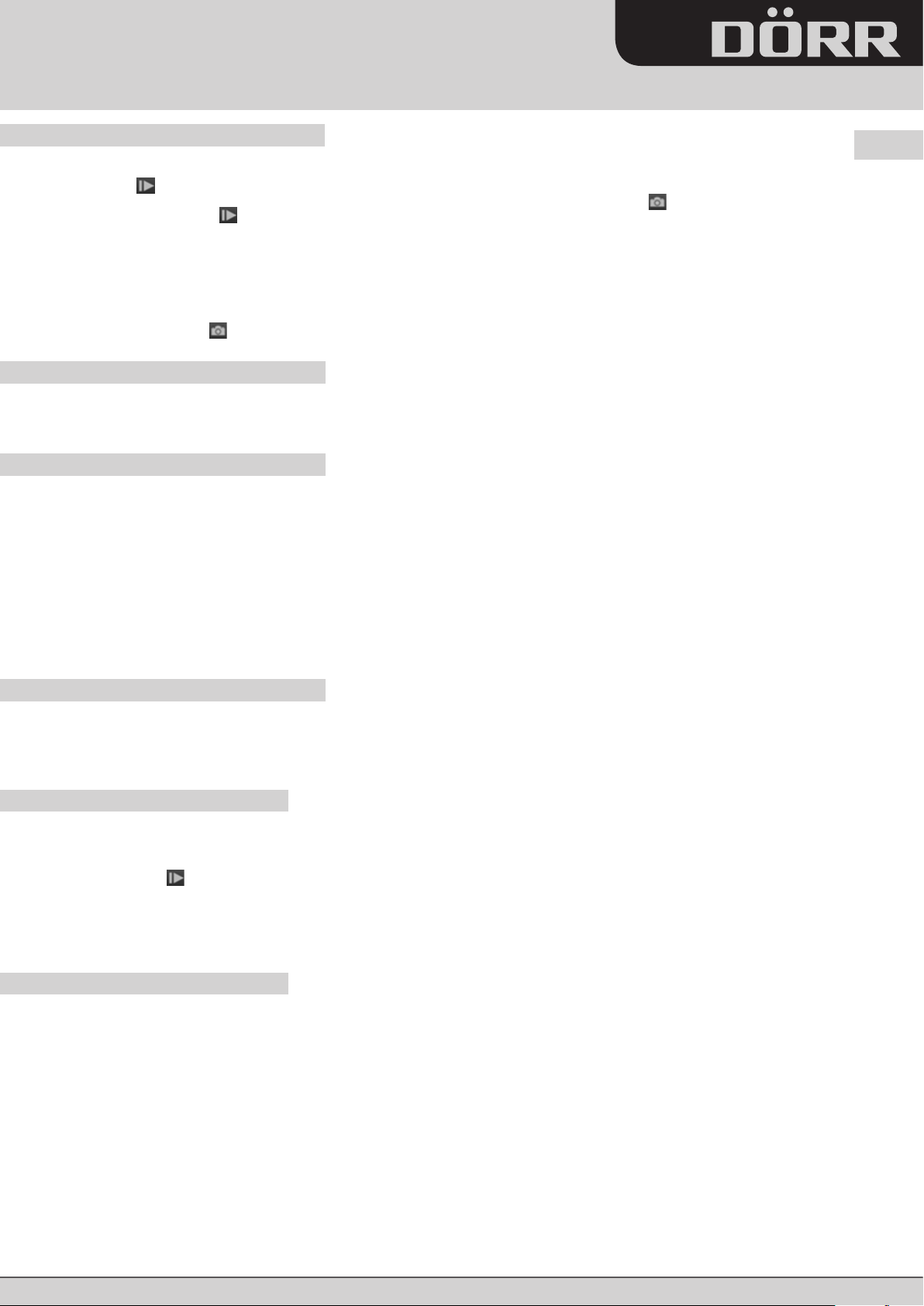
SnapShot Extra / Extra black
SnapShot Mobil / Mobil black 5.1
Gebrauchsanweisung
Wiedergabe/Playback
Fotos oder Video betrachten
Mit Drücken der Taste erscheint auf dem Bildschirm das zuletzt gemachte Bild. Mit oder wird zwischen den Aufnahmen gewechselt.
Zum Abspielen der Videos wird wie beim Foto der entsprechende Videolm ausgewählt und dann zum Abspielen die Taste gedrückt.
Durch wiederholtes Drücken der Taste gelangt man zum „SETUP“ Bildschirm zurück.
Achtung: Einmal gelöschte Bilder können nicht mehr wiederhergestellt werden!
Dateinummerierung
Die Bilder und Videos werden im Ordner auf der SD Karte durchlaufend nummeriert. Sie beginnen mit IMG0001.jpg oder IMAG0001.avi.
Durch die Endung, jpg für Bilder und avi für Videos kann man erkennen, ob es sich bei der Datei um ein Foto oder ein Video handelt.
Probeaufnahme
Im SETUP Modus kann mit der Taste manuell ein Foto oder ein Video ausgelöst werden. Das Motiv wird in Echtzeit auf dem Bildschirm gezeigt.
D
Installieren der Kamera
Die Kamera wird mittels des Gurtes an einem Baum, Pfahl oder sonstigem geeigneten Objekt befestigt. Den Gurt vorerst noch nicht fest anziehen! Bitte darauf achten,
dass sich die Kamera nicht im Wind bewegen kann! Die optimale Entfernung zum Motiv solltet zwischen 3 – 10 m sein. Theoretisch sind auch größere Entfernungen
möglich, aber dann ist die Zuverlässigkeit nicht mehr gegeben und der Bildausschnitt ist natürlich sehr groß. Es empfehlen sich immer ein paar Testaufnahmen.
Ausrichten der Kamera
Für gute Aufnahmen muss die Kamera richtig ausgerichtet sein.
1. Die Kamera im Bereich von 0,75m bis 1,00m Höhe aufhängen und leicht nach vorne neigen
2. Die gedachte Senkrechte zur Kamera sollte nun auf den Punkt zeigen, an dem nachher das zu fotograerende Objekt erwartet wird.
3. Der Ein-/Ausschalter wird nun auf die Position „SETUP“ gestellt, die Kamera geschlossen.
4. Wenn man sich jetzt vor der Kamera bewegt, leuchtet die rote Testlampe > der Bewegungssensor ist aktiv. So kann der Bereich ausprobiert werden,
in dem das Objekt erfasst wird.
5. Am besten wird jetzt noch eine Testaufnahme gemacht. Dazu die Kamera nochmal ausschalten und den Ein-/Ausschalter auf „ON“ stellen und die Kamera schließen.
Nach einer Wartezeit von ca. 30 sec. ist die Kamera scharf. Man bewegt sich jetzt in normaler Geschwindigkeit durch den Aufnahmebereich. Die Kamera löst jetzt
aus und das Bild kann wie oben beschrieben am Monitor betrachtet werden.
6. Die Ausrichtung sollte so sein, dass das Objekt in der Bildmitte ist. Notfalls die Testaufnahme wiederholen.
Zum Ausrichten ist ein kleiner Holzkeil sehr hilfreich. Wenn die Position stimmt, wird der Gurt nochmal nach gezogen und die Kamera dadurch stabil xiert.
Die Kamera ist jetzt betriebsbereit. Bitte die Kamera dann nochmal ausschalten!
Aufnahmebereitschaft
Um die Kamera nun „scharf“ zu machen, gehen Sie wie folgt vor:
1. Ein-/Ausschalter auf Position „Setup“. Nun wählt sich die Kamera in das Mobilfunknetz ein.
Wenn sich die Kamera erfolgreich angemeldet hat, sehen Sie auf dem Display den Namen Ihres Netzbetreibers und die Signalstärke.
2. Jetzt schieben Sie den Ein-/Ausschalter auf Position „On“ und schließen das Gehäuse!
3. Nach ca. 15-30 Sekunden ist die Kamera aktiv und arbeitet gemäß Ihren Einstellungen.
Kontrolle der Kamera
Zur Kontrolle, ob Bilder gemacht wurden, gibt es verschiedene Möglichkeiten.
1. Kamera önen und ausschalten- nach kurzer Pause (1-2 sec.) auf „SETUP“ schalten.
2. Auf dem Display erscheint das Startbild. In der unteren Zeile sieht man, wie viel Bilder gemacht wurden und wie viel Bilder noch auf die
SD Karte passen.
3. Durch Drücken der Taste können die Bilder und Videos (wie oben beschrieben) am Monitor angeschaut werden.
4. Alternativ dazu wird in ausgeschaltetem Zustand die SD Karte ausgetauscht und bequem und deutlich zuhause am PC oder einem geeigneten
Bildbetrachter angeschaut.
Bei der Kamerakontrolle immer auch den Batteriestatus überprüfen. Wenn die Batterien nicht mehr ausreichend voll sind, kann es bei Nachtaufnahmen
Ausfälle geben, da der Blitz eine etwas höhere Energieleistung braucht. Im Zweifel tauschen Sie die Batterien aus.
Wichtige Tipps und Ergänzungen
1. SIM Karten
Unbedingt die SIM Karte vor Verwendung (Keine PIN-Eingabe) entsperren, entweder gleich beim Kauf im Telefonladen oder mit Hilfe eines Handys. Mit der neu
erworbenen SIM-Karte zuerst einen Anruf von einem Handy an eine x-beliebige Nummer tätigen, um die Karte zu registrieren. Ohne diese Schritte wird die MMS Wildkamera nicht im vollen Umfang funktionieren. Achtung: Es funktionieren keine Micro-SIM-Karten!
Die Kamera sendet Bilder per MMS oder Email. Bitte stellen Sie sicher, dass diese Funktionen durch Ihren Provider unterstützt werden und freigeschalten sind.
Die Sendemodule in den Kameras unterstützen folgende Bandbreiten: 850MHz, 900MHz, 1800MHz und 1900MHz.
2. Mobilfunknetz
Die Signalstärke des Mobilfunknetzes kann sehr unterschiedlich sein, was zu Störungen bei der Bildübertragung führen kann. Deshalb genau prüfen, ob eine
ausreichende Signalstärke, idealerweise voller Ausschlag an der Kamera, vorhanden ist und die Antenne korrekt befestigt ist. Für den Versand von E-Mails benötigt die
Kamera ein stabiles GPRS-Netz. Leider ist dies gerade bei Zweit- und Drittanbietern oft nicht gegeben. Mit den Mobilfunknetzen „ T-Mobile“ und „Vodafone“ haben wir
sehr gute Erfahrungen gemacht.
Der Datenaustausch per MMS, SMS und GPRS ist immer mit Kosten verbunden. Diese Kosten können je nach Tarif und Anbieter variieren und sind nicht durch den Kauf
dieser Kamera abgedeckt. Bitte informieren Sie sich über die Tarifmöglichkeiten wie zum Beispiel Partnerkarten und deren Kosten bei Ihrem Mobilfunkanbieter.
3. SMS Befehle
Falls Ihre Kamera nicht auf SMS-Befehle reagiert, aktivieren Sie die Funktion nochmals in dem Sie von Ihrem Mobiltelefon
(desses Nummer auch als Operator im Setup-Programm hinterlegt ist) den Befehl #200#On# an die Kamera senden!
06 DÖRR GmbH • Postfach 1280 • 89202 Neu-Ulm/Germany • Fon +49 731 97037-0 • Fax +49 731 97037-37 • info@doerrfoto.de
www.doerrfoto.de
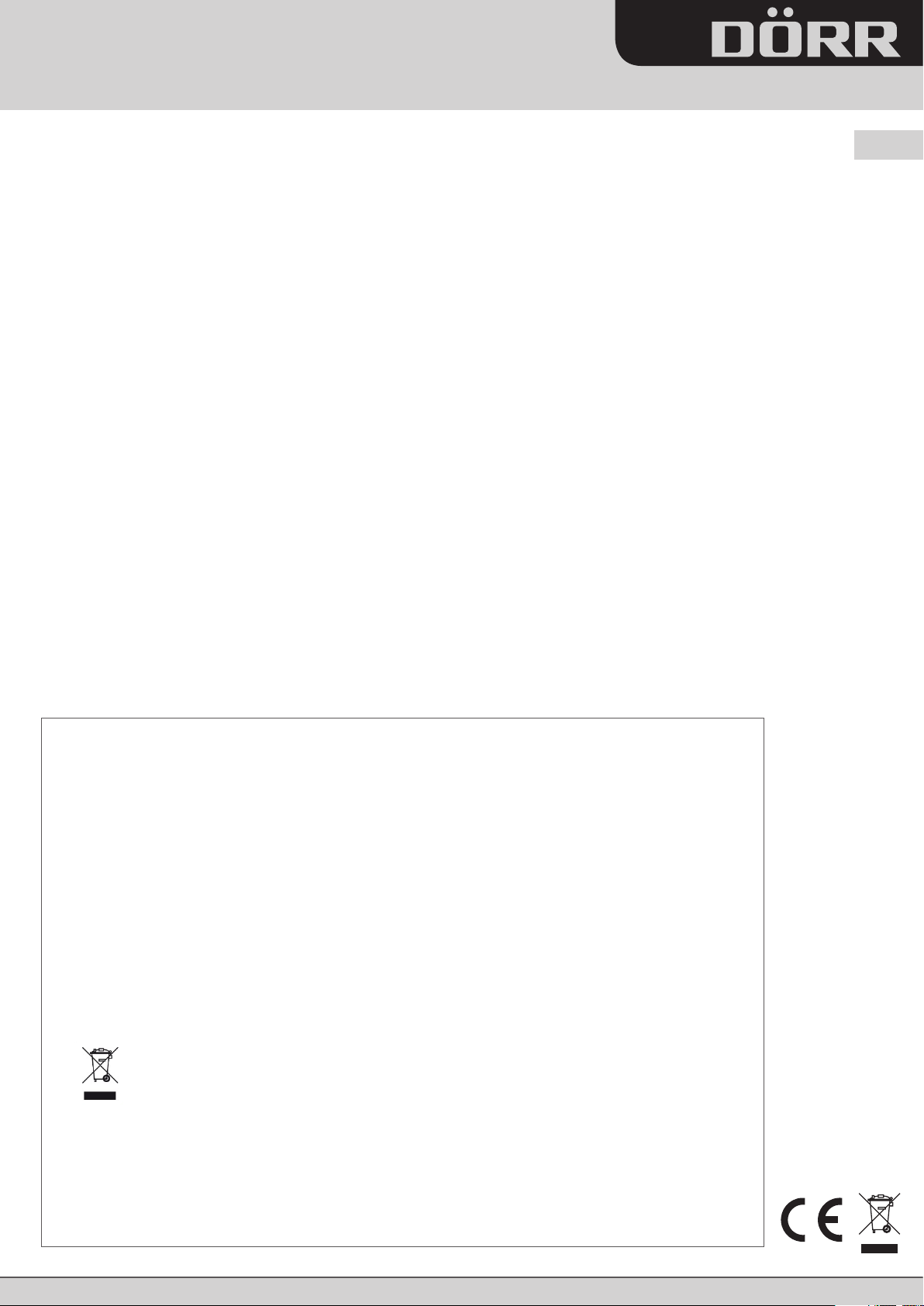
SnapShot Extra / Extra black
SnapShot Mobil / Mobil black 5.1
Gebrauchsanweisung
Falls Ihre Kamera nicht auf Ihre Standortabfrage #510# reagiert, fragen Sie bitte den Standort zur Aktivierung manuell ab! Dazu önen Sie das Gehäuse
der Kamera und schieben den Ein-/Ausschalter auf Position „O“ und dann auf „Setup“! Nachdem sich die Kamera im Netz angemeldet hat, wählen Sie im
Menü den Oberpunkt „GSM“. Mit Pfeil nach unten gelangen Sie zum Menüpunkt „Position“. Drücken Sie nun den Knopf „OK“ in der Mitte der Mitte des
Bedienfeldes! Nach wenigen Sekunden erscheinen die aktuellen Standortdaten Ihrer Kamera. Drücken Sie jetzt auf die Taste „Menü“ und stellen den
Ein-/Ausschalter auf „On“! Alle Funktionen Ihrer Kamera sind nun wie eingestellt aktiv.
4. SD Karten
Die Kamera arbeitet nur in Verbindung mit einer SD Karte. Ohne SD Karte funktioniert die Kamera nicht. Da die SD Karte also ein wichtiger Bestandteil der Kamera ist,
ist eine hohe Kompatibilität Voraussetzung. Dies ist jedoch nicht bei allen SD Karten gegeben. Es gibt Karten, die mit der Dörr SnapShot nicht harmonieren und deshalb
die Funktion der Kamera einschränken oder ganz verhindern. Das erkennt man daran, dass sich die Kamera nicht einschalten lässt, nicht in den Menüstatus geht oder
nur eine Art von Aufnahme, entweder nur „Camera“ oder nur „Video“, macht. Sollte die Kamera diese Probleme zeigen, hilft meistens schon der Wechsel auf eine
andere SD Karte (anderes Fabrikat, andere Speicherkapazität). Generell sollte die Karte auf keinen Fall größer als 16 GB sein!
5. Setup Modus
Im SETUP Modus schaltet die Kamera automatisch nach 3 Minuten ab, wenn keine Aktivitäten registriert werden. Um am Gerät weitere Einstellungen vorzunehmen,
muss die Kamera ausgeschaltet und anschließend wieder in den Setup Modus geschaltet werden.
6. Bewegungsmelder
Der Bewegungsmelder reagiert nur unter gewissen Voraussetzungen und in einem bestimmten Bereich. Generell könnte man sagen, dass der Erfassungsbereich unge fähr etwas verkleinert dem Aufnahmebereich entspricht. Die Erfassung der Objekte hängt auch stark von der aktuellen Temperatur und sonstigen Umständen, wie auch
Bewuchs, reektierende Flächen etc., ab. Bei optimalen Verhältnissen, perfekter Ausrichtung und Einstellung der höchsten Empndlichkeit kann daher die Auslösung
auf bis zu 20 m erfolgen! Normalerweise sollte man aber von einem Bereich innerhalb 10 m ausgehen. Es sind manchmal einige Versuche nötig, um eine gute Position
der Kamera herauszunden. Bei Auslöseversuchen durch Personen bitte immer bedenken, dass die Tiere wesentlich kleiner sind und deshalb den Auslösebereich oft
unterlaufen.
7. Lichtverhältnisse
Wie auch beim normalen Fotograeren ist direktes Gegenlicht nicht gut. Deshalb die Position der Kamera so wählen, dass entweder das Licht nicht direkt von vorne
kommt oder die Kamera im Schatten ist.
8. Linse klappert?
An der Fotolinse ist ein Filter angebracht, der dafür sorgt, dass die Kamera bei Tag Farbaufnahmen und bei Nacht oder schlechtem Licht mit Infrarotblitz schwarz-weiß
Aufnahmen macht. Dieser Filter ist in ausgeschaltetem Zustand nicht xiert und bewegt sich lose hin und her, was auch ein leichtes Klappern verursachen kann.
Das ist kein Defekt und völlig normal!
9. Wetterschutz
Obwohl die Kameras wetterfest und für den Außenbereich tauglich sind, ist es empfehlenswert, die Kameras geschützt aufzuhängen. Weder starker Schlagregen noch
ständige Sonneneinstrahlung tun den Kameras gut. Man sollte die Kamera immer an geschützten Stellen, nicht grade an der Wetterseite oder in der prallen Sonne,
aufhängen oder durch ein Dach schützen. Nach einer längeren Feuchtigkeitsperiode, z.B. Nebel oder Regen, sollte die Kamera ein paar Tage in einem trockenen Räumen
gelagert werden. Staub- und Spritzwassergeschützt nach Schutzklasse IP54.
10. Die Dörr GmbH behält sich vor, technische Änderungen ohne Ankündigung vorzunehmen.
In diesem Fall können Sie geänderte und aktuelle Anleitungen unter http://download.doerrfoto.info/manuals/Snapshot%20manuals/
downloaden.
D
Hinweis der Europäischen Union
Produkte mit dem CE-Kennzeichen erfüllen die R&TTE-Richtlinie (99/5/EG), die EMV-Richtlinie (2004/108/EG) und die
Niederspannungsrichtlinie(2006/95/EG), die von der EU-Kommission herausgegeben wurden. Die Übereinstimmung mit
diesen Richtlinien impliziert die Konformität mit den folgenden europäischen Informationen zur Sicherheit und behördlichen Bestimmungen.
EN 301489-1 v 1.8.1
EN 301511-V9.0.2 2003
ETSI TS 151 010-1
EN 60950-1:2006 + A11:2009 + A1:2010
WEEE-Hinweis
Die WEEE (Waste Electrical and Electronic Equipment)-Richtlinie, die als Europäisches Gesetz am 13. Februar 2003 in
Kraft trat, führte zu einer umfassenden Änderung bei der Entsorgung ausgedienter Elektrogeräte.
Der vornehmliche Zweck dieser Richtlinie ist die Vermeidung von Elektroschrott (WEEE) bei gleichzeitiger Förderung der
Wiederverwendung, des Recyclings und anderer Formen der Wiederaufbereitung, um Müll zu reduzieren.
Das (links gezeigte) WEEE-Logo auf dem Produkt und auf der Verpackung weist darauf hin, dass das Produkt
nicht im normalen Hausmüll entsorgt werden darf. Sie sind dafür verantwortlich, alle ausgedienten elektrischen und elektronischen Geräte an entsprechenden Sammelpunkten abzuliefern. Eine getrennte Sammlung
und sinnvolle Wiederverwertung des Elektroschrottes hilft dabei, sparsamer mit den natürlichen Ressourcen
und damit auch die Gesundheit der Menschen zu erhalten. Weitere Informationen, über die Entsorgung elektrischer und
elektronischer Geräte, die Wiederaufbereitung und die Sammelpunkte erhalten Sie bei den lokalen Behörden, Entsorgungsunternehmen, im Fachhandel und beim Hersteller des Gerätes.
RoHS-Konformität
Dieses Produkt entspricht der Richtlinie 2002/95/EG des Europäischen Parlamentes und des Rates vom 27. Januar 2003
bezüglich der beschränkten Verwendung gefährlicher Substanzen in elektrischen und elektronischen Geräten (RoHS)
sowie seiner Abwandlungen.
umzugehen. Des Weiteren ist die Wiederverwertung des Elektroschrottes ein Beitrag dazu, unsere Umwelt
07 DÖRR GmbH • Postfach 1280 • 89202 Neu-Ulm/Germany • Fon +49 731 97037-0 • Fax +49 731 97037-37 • info@doerrfoto.de
www.doerrfoto.de
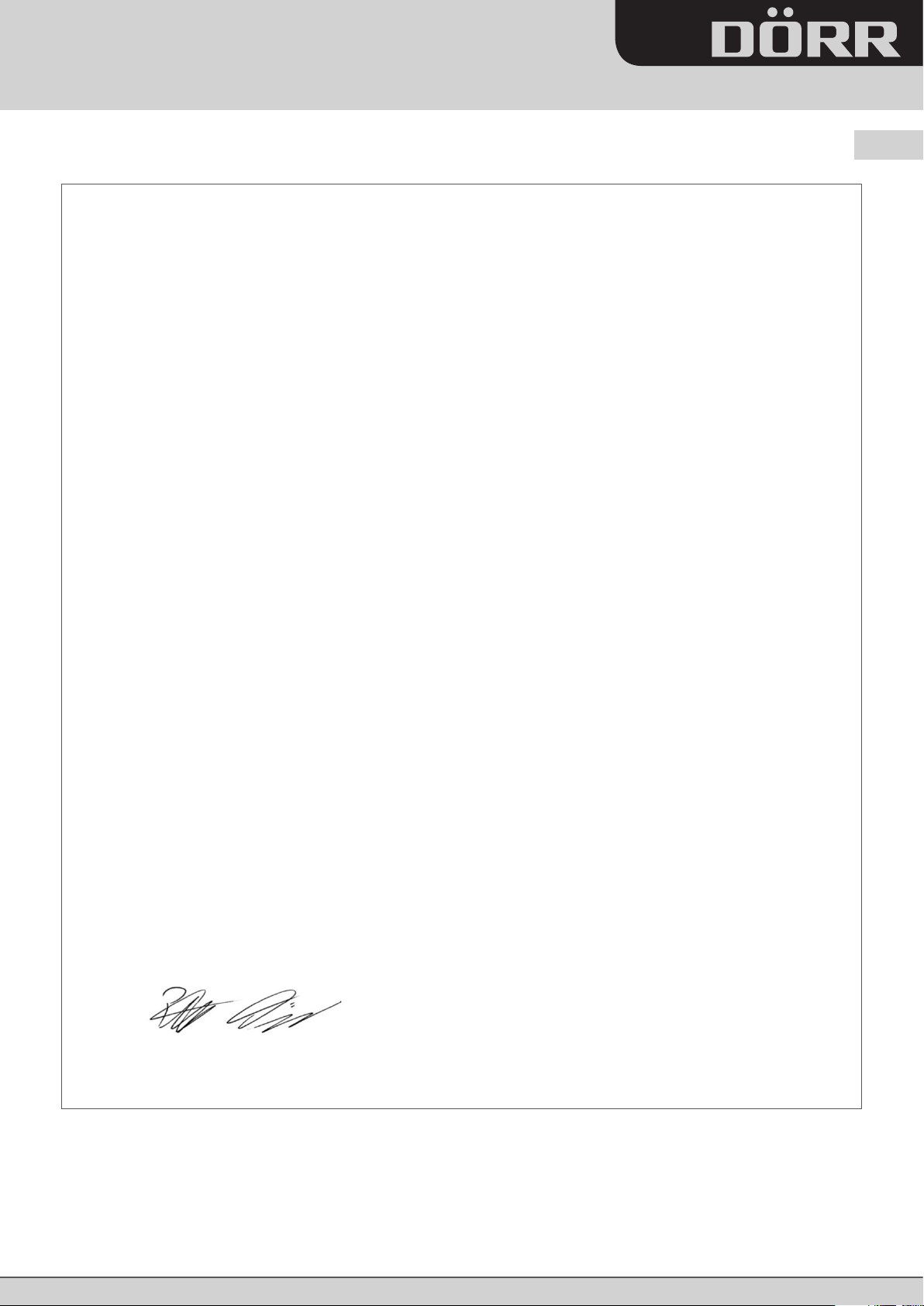
SnapShot Extra / Extra black
SnapShot Mobil / Mobil black 5.1
Erklärung zur Konformität
Für die Nutzung in der EU vorgesehen
Für das folgende Gerät:
Wild-Überwachungskamera
(Produktbeschreibung)
Wildkamera, DÖRR Snapshot Mobil Black 5.1 Art. Nr. 204409
(Name für das Produktmarketing)
DÖRR Snapshot Mobil Black 5.1 Art. Nr. 204409
(Produktname)
UV 565-1
D
wird hiermit die Konformität mit den wesentlichen Bedingungen der R&TTE 1999/5/EG-Richtlinie, sowie die in
der Richtlinie des Rates zur Angleichung der Rechtsvorschriften der Mitgliedstaaten über die elektromagnetische
Verträglichkeit (2004/108/EG)festgelegt sind bescheinigt, vorausgesetzt das Gerät wird für seinen bestimmten
Zweck verwendet und die folgenden Normen wurden angewandt:
EN 301489-1 v 1.8.1
EN 301511-V9.0.2 2003
ETSI TS 151 010-1
EN 60950-1:2006 + A11:2009 + A1:2010
Diese Erklärung wird verantwortlich für den Hersteller/Importeur
DÖRR GmbH
Messerschmittstr. 1
89231 Neu-Ulm
abgegeben durch:
Peter Dörr
Geschäftsführer
Neu-Ulm, 27. Mai 2013
……………………………………………………..
(Rechtsgültige Unterschrift)
08 DÖRR GmbH • Postfach 1280 • 89202 Neu-Ulm/Germany • Fon +49 731 97037-0 • Fax +49 731 97037-37 • info@doerrfoto.de
www.doerrfoto.de
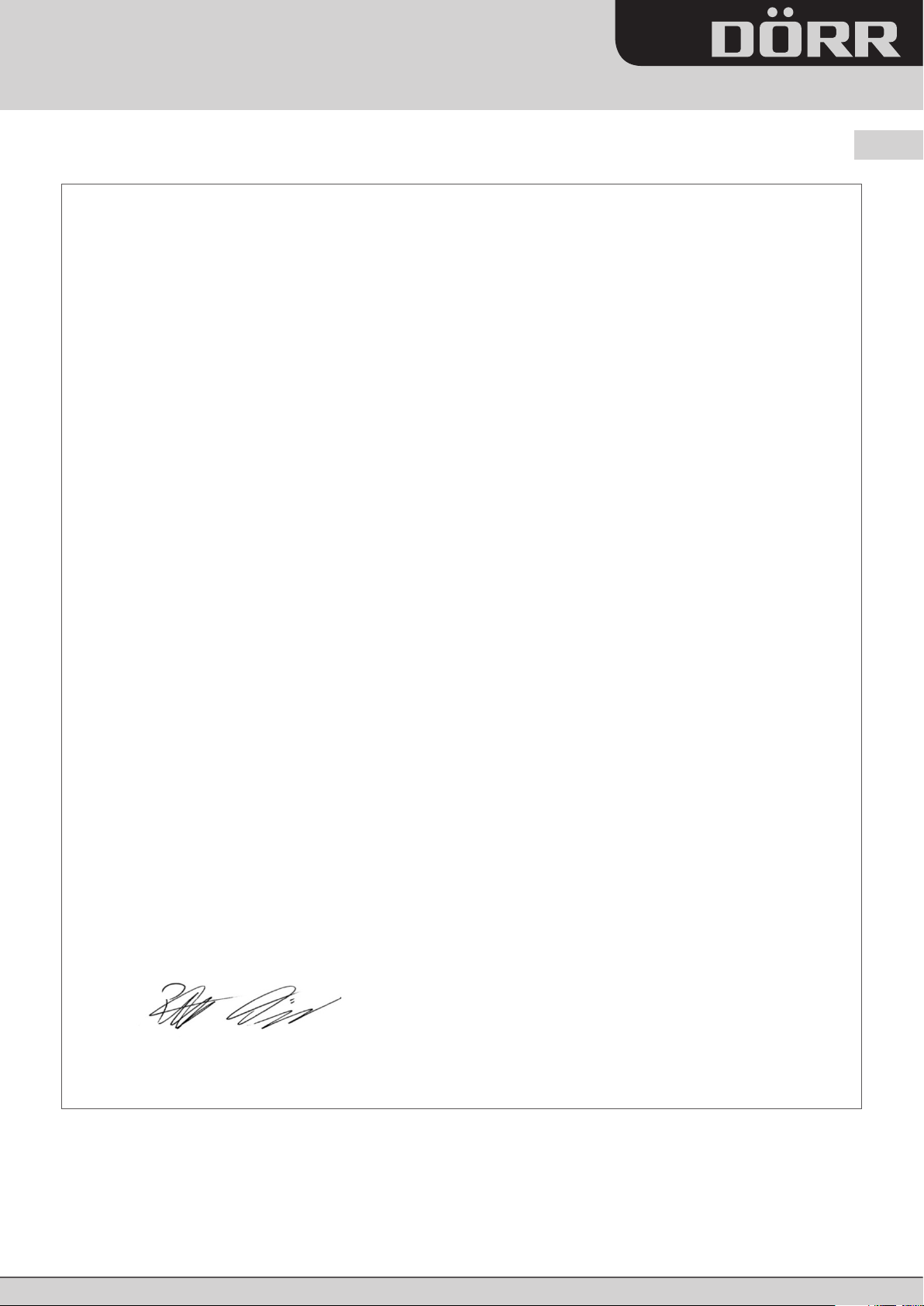
SnapShot Extra / Extra black
SnapShot Mobil / Mobil black 5.1
Erklärung zur Konformität
Für die Nutzung in der EU vorgesehen
Für das folgende Gerät:
Wild-Überwachungskamera
(Produktbeschreibung)
Wildkamera, DÖRR Snapshot Mobil 5.1 Art. Nr. 204408
(Name für das Produktmarketing)
DÖRR Snapshot Mobil 5.1 Art. Nr. 204408
(Produktname)
UV 562-1
D
wird hiermit die Konformität mit den wesentlichen Bedingungen der R&TTE 1999/5/EG-Richtlinie, sowie die in
der Richtlinie des Rates zur Angleichung der Rechtsvorschriften der Mitgliedstaaten über die elektromagnetische
Verträglichkeit (2004/108/EG)festgelegt sind bescheinigt, vorausgesetzt das Gerät wird für seinen bestimmten
Zweck verwendet und die folgenden Normen wurden angewandt:
EN 301489-1 v 1.8.1
EN 301511-V9.0.2 2003
ETSI TS 151 010-1 v.8.0
EN 60950-1:2006 + A11:2009 + A1:2010
Diese Erklärung wird verantwortlich für den Hersteller/Importeur
DÖRR GmbH
Messerschmittstr. 1
89231 Neu-Ulm
abgegeben durch:
Peter Dörr
Geschäftsführer
Neu-Ulm, 27. Mai 2013
……………………………………………………..
(Rechtsgültige Unterschrift)
09 DÖRR GmbH • Postfach 1280 • 89202 Neu-Ulm/Germany • Fon +49 731 97037-0 • Fax +49 731 97037-37 • info@doerrfoto.de
www.doerrfoto.de
